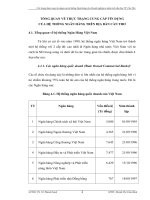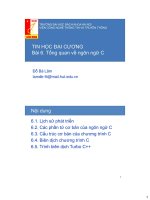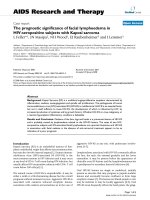Bài giảng Tin học đại cương: Bài 4 - TS. Trần Quang Diệu
Bạn đang xem bản rút gọn của tài liệu. Xem và tải ngay bản đầy đủ của tài liệu tại đây (1.31 MB, 33 trang )
Quy định học tại phịng máy tính
Bỏ giầy/dép trước khi vào phòng máy
Trước khi ra về: Xếp ghế, bàn phím gọn gàng;
Shutdown máy tính
Khơng ăn, uống trong phòng máy
Internet chỉ dùng để tham khảo tài liệu, tìm code mẫu.
Tuyệt đối khơng dùng để xem film, video clip, game
online, facebook….v.v
Chỉ chạy những chương trình được GV yêu cầu.
GV không phải là nhân viên kỹ thuật sửa chữa máy
tính, nếu máy tính có trục trặc hãy đổi máy khác để
làm việc.
Tin học đại cương - Chương 4
1
Dùng cho nhóm ngành: Cơng trình + Cơ khí
TIN HỌC ĐẠI CƯƠNG
Chương 4: Tổng quan về Visual Basic 6.0
Nội dung
1.
2.
3.
4.
Giới thiệu Visiual Basic 6.0 (VB 6.0)
Cài đặt VB 6.0
Làm quen với IDE
Biên dịch chương trình VB 6
Tin học đại cương - Chương 4
3
4.1 Giới thiệu VB 6.0
Visual Basic Là ngôn ngữ lập trình thế hệ thứ 3, do Microsoft phát
hành.
Có tích hợp mơi trường phát triển (integrated development
environment – IDE) tiện dụng, đặc biệt là việc thiết kế giao diện cho
ứng dụng.
Cho phép viết các ứng dụng chạy trên nền tảng hệ điều hành
Windows
Tin học đại cương - Chương 4
4
4.1 Giới thiệu VB 6.0
Năm 1991 – phiên bản VB 1.0 được giới thiệu
Năm 1992 – phiên bản VB 2.0 : môi trường dễ dùng, tốc độ nhanh.
Năm 1993 - phiên bản VB 3.0: tương tác với các hệ cơ sở dữ liệu
(ACCESS)
Năm 1995 – phiên bản VB 4.0: làm việc trên nền tảng 32 bit.
Năm 1997 – phiên bản VB 5.0: dễ chuyển đổi, thực thi chương
trình.
Năm 1998 – phiên bản VB 6.0: IDE trực quan, dễ sử dụng.
Các phiên bản sau VB 6.0 được phát triển trong dự án .NET
Tin học đại cương - Chương 4
5
4.2 Cài đặt VB 6.0
Tất cả cả tập tin cài đặt VB 6.0 được tổng hợp trong 1
đĩa CD.
Cá thư viện có liên quan được tích hợp tùy ý, trong lúc
và sau khi cài đặt.
Các bước cài đặt:
– Bước 1: Chạy tập tin SETUP.EXE trong CD Visual Basic
6.0
Tin học đại cương - Chương 4
6
4.2 Cài đặt VB 6.0 (tt)
Bước 2: Bộ cài đặt hiện thị cửa sổ cài đặt chọn
NEXT
Tin học đại cương - Chương 4
7
4.2 Cài đặt VB 6.0 (tt)
Bước 3: Đồng ý “License” và chọn NEXT
Tin học đại cương - Chương 4
8
4.2 Cài đặt VB 6.0 (tt)
Bước 4: Điền thông tin name, company, id
chọn NEXT
Tin học đại cương - Chương 4
9
4.2 Cài đặt VB 6.0 (tt)
Bước 5: Lựa chọn phiên bản
Tin học đại cương - Chương 4
10
4.2 Cài đặt VB 6.0 (tt)
Bước 6: Lựa chọn nơi cài đặt
Tin học đại cương - Chương 4
11
4.2 Cài đặt VB 6.0 (tt)
Bước 7: Xác nhận cài đặt
Tin học đại cương - Chương 4
12
4.2 Cài đặt VB 6.0 (tt)
Bước 8: Lựa chọn phương thức cài
Tin học đại cương - Chương 4
13
4.2 Cài đặt VB 6.0
Bước 9: Hoàn tất quá trình cài đặt
Tin học đại cương - Chương 4
14
4.3 Làm quen với IDE
Cửa sổ khởi động:
Thẻ New: Lựa
chọn, tạo các ứng
dụng mới
Tin học đại cương - Chương 4
15
4.3 Làm quen với IDE (tt)
Cửa sổ khởi động:
Thẻ Existing: Lựa
chọn mở một ứng
dụng đã có
Tin học đại cương - Chương 4
16
4.3 Làm quen với IDE (tt)
Cửa sổ khởi động:
Thẻ Recent: Lựa
chọn mở một ứng
dụng làm việc gần
đây
Tin học đại cương - Chương 4
17
4.3 Làm quen với IDE (tt)
Menu bar
Standard bar
Project Explorer
Window Form
Properties
Tool Box
Form Layout
Tin học đại cương - Chương 4
18
4.3 Làm quen với IDE (tt)
Menu
Menu Bar
Menu
Menu Bar
Bar và
và Pulldown
Pulldown
Menu,
Menu, trình
trình bày
bày tất
tất cả
cả các
các
chức
chức năng
năng của
của IDE
IDE
Pulldown Menu
Tin học đại cương - Chương 4
19
4.3 Làm quen với IDE (tt)
Standard bar:
Chứa các nút công cụ chuẩn của chương trinh: mở ứng dụng, tạo ứng
dụng mới, lưu ứng dụng, thực thi,…
Tin học đại cương - Chương 4
20
4.3 Làm quen với IDE (tt)
Tool box:
-
Chứa các nút đối tượng điều khiển được sử
dụng trong thiết kế giao diện chương trình.
-
Mỗi một nút đối tượng có chức năng khác
nhau. (Khi di chuyển mouse trên nút đối
tượng, sẽ có lời nhắc chức năng của đối
tượng đó)
-
Chọn đối tượng: nhấn mouse trên đối tượng
và kéo vào form
Tin học đại cương - Chương 4
21
4.3 Làm quen với IDE (tt)
Form:
– Một chương trình khi chạy
sẽ giao tiếp với người dùng
thông qua các hộp thoại gọi
là form
– Xây dựng ứng dụng
(chương trình) lập trình
viên thiết kế các form theo
chủ đích
– Trên mỗi form chưa các đối
tượng điều khiển gọi là các
Controls
Tin học đại cương - Chương 4
22
4.3 Làm quen với IDE (tt)
Project Explorer:
– Cửa sổ theo dõi, quản lý các tập
tin đang viết trong chương trình
– Một chương trình có nhiều tập tin
– Một số định dạng: *.FRM, *. BAS,
…
Tin học đại cương - Chương 4
23
4.3 Làm quen với IDE (tt)
Properties window:
- Mỗi đối tượng (form, controls) có
các thuộc tính cụ thể gọi là
properties
- Cửa sổ quản lý thuộc tính của các
đối tượng cho phép thay đổi các
thơng tin:
• Màu sắc
• Font chữ
• Hiệu ứng đường viền
• Caption hiển thị
• ………
Tin học đại cương - Chương 4
24
4.3 Làm quen với IDE (tt)
Layout Form:
– Khi chạy chương trình, các form sẽ
hiển thị trên màn hình như thế
nào?
– Cửa sổ quản lý Layout Form: cho
phép điều chỉnh vị trí của form khi
chạy ứng dụng
Tin học đại cương - Chương 4
25